php小編魚仔為您介紹如何開啟Google瀏覽器記憶體節省模式。谷歌瀏覽器是目前最受歡迎的瀏覽器之一,然而,隨著用戶打開更多標籤頁和使用更多擴充程序,瀏覽器佔用的記憶體也會不斷增加,導致電腦運行變慢。為了解決這個問題,Google瀏覽器提供了記憶體節省模式,可以有效減少瀏覽器所佔用的內存,提升電腦效能。接下來,我們將詳細介紹如何開啟Google瀏覽器記憶體節省模式,讓您的瀏覽器更有效率!
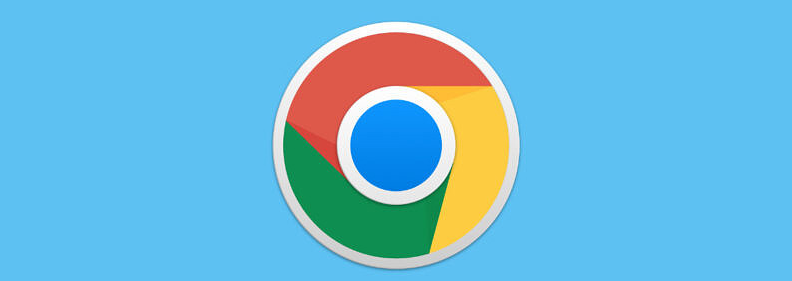
#第一步:雙擊開啟Google瀏覽器進入首頁;
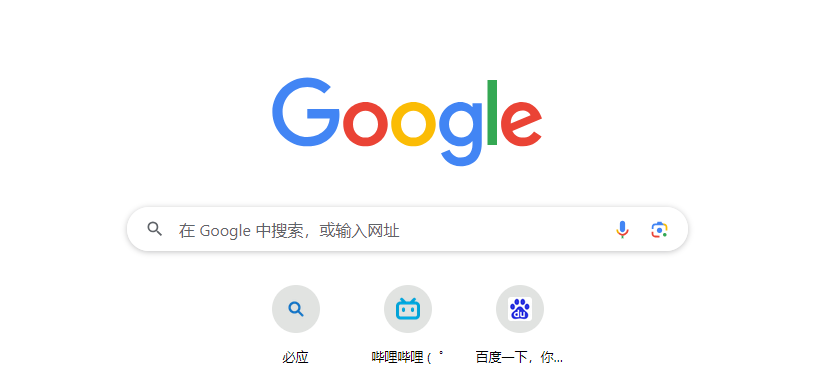
#第二步:在介面右上方點選如圖所示的三個點圖標,點選「更多工具」-「效能」;
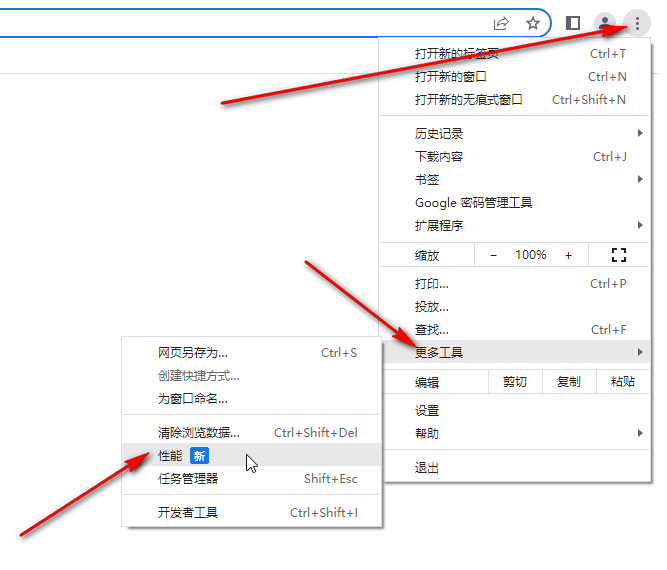
第三步:也可以點擊三個點圖示後點擊“設定”,然後在開啟的視窗中點擊切換到“效能”欄,點擊“記憶體節省程式”右側的按鈕將其開啟就可以了;
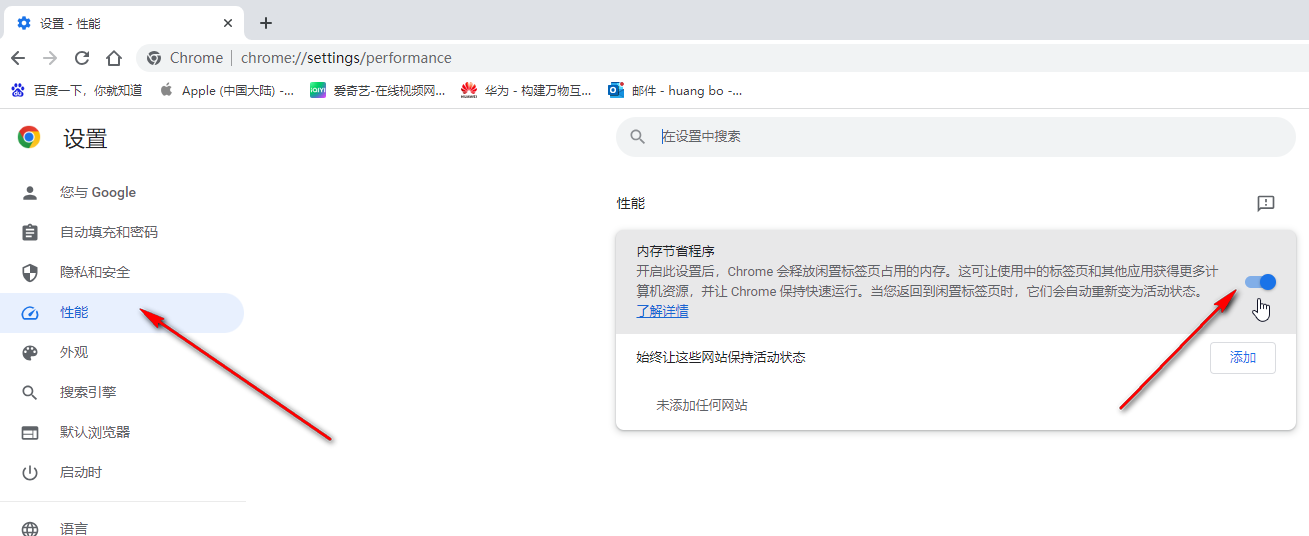
第四步:如果我們需要設定指定網站儲存活躍狀態,就點擊「新增」按鈕,然後輸入對應的網站進行新增;
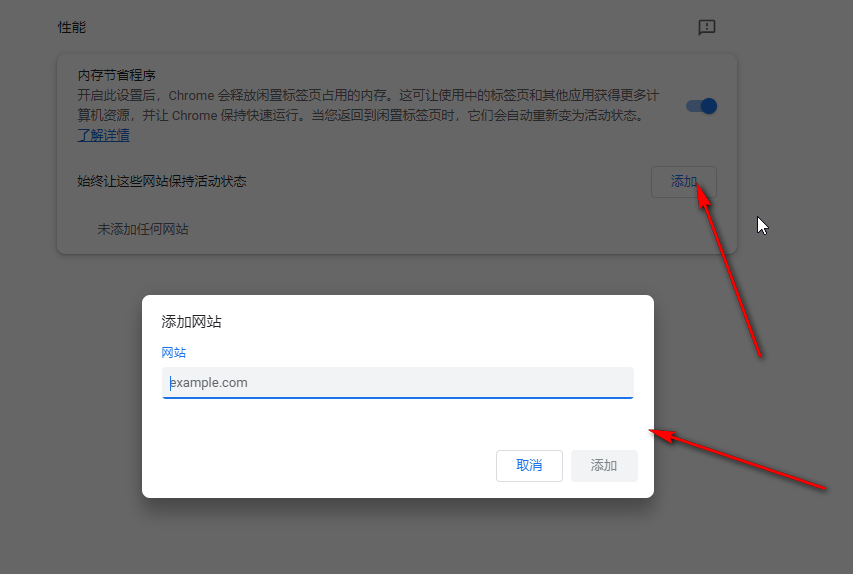
第五步:在下方可以看到新增的列表,後續可以點擊右側的三個點圖示進行編輯或刪除等操作。
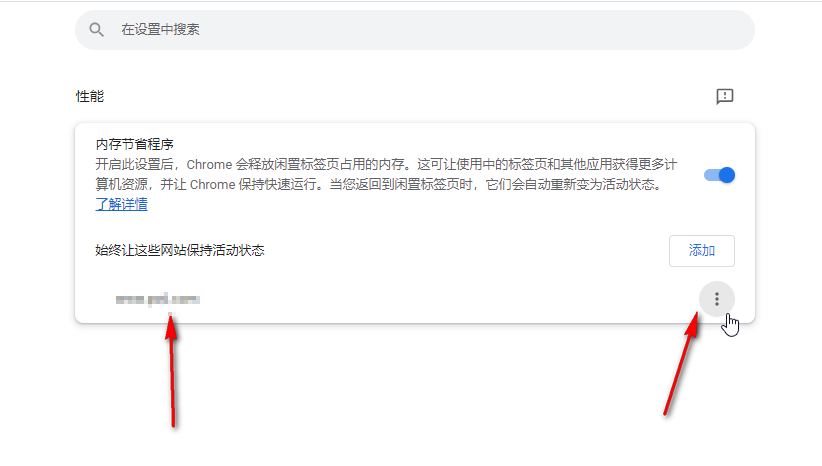
以上是谷歌瀏覽器記憶體節省模式的操作方法的詳細內容。更多資訊請關注PHP中文網其他相關文章!




